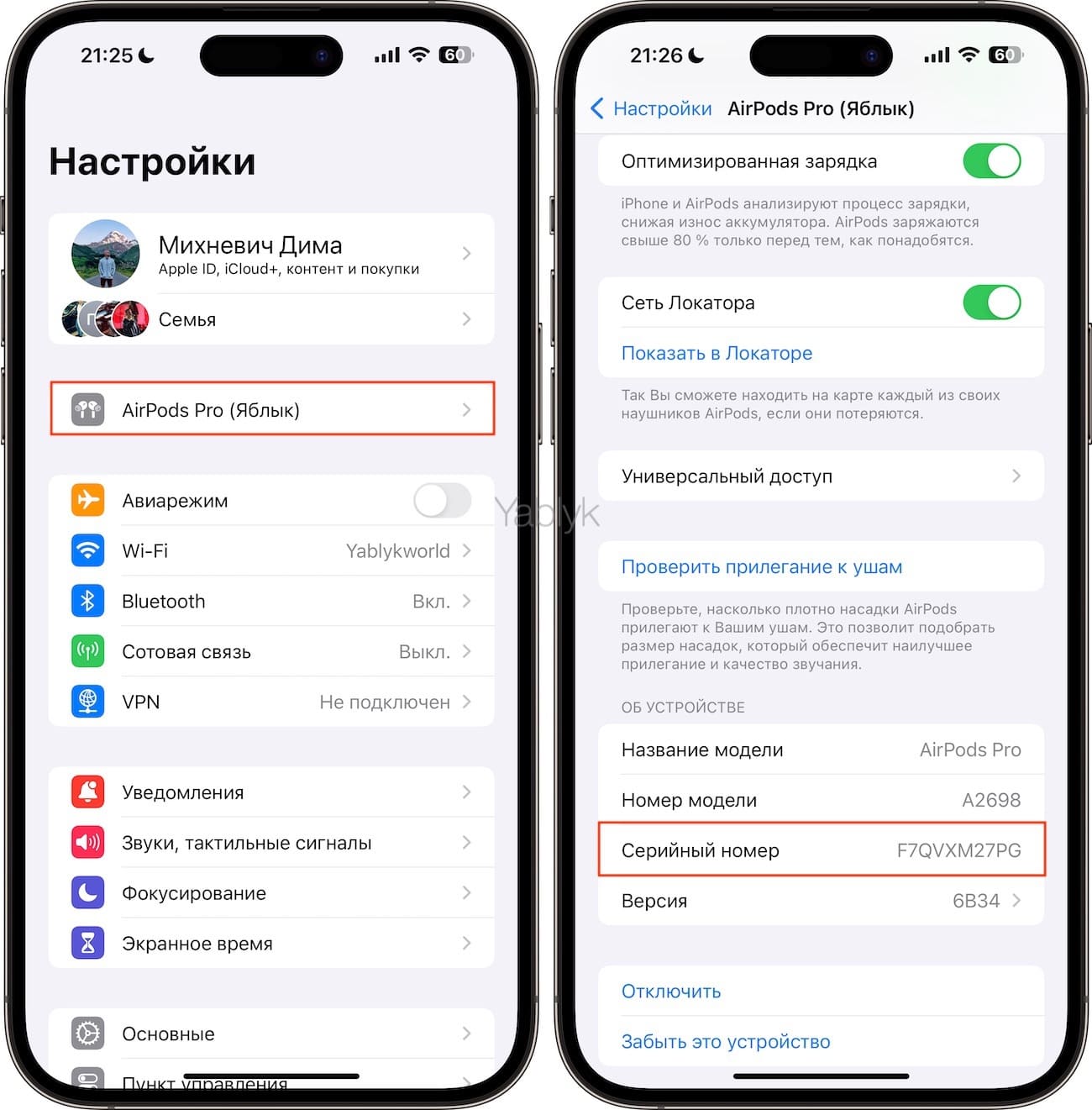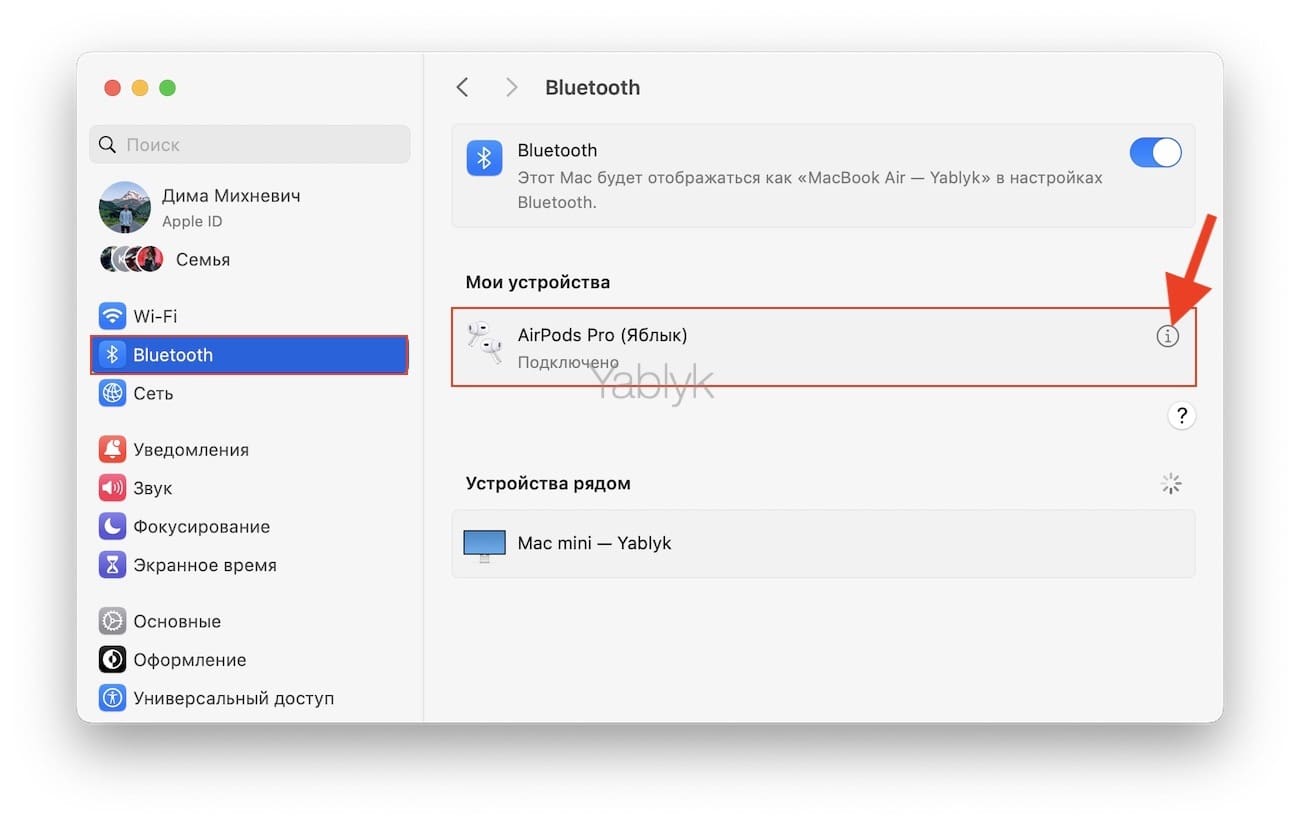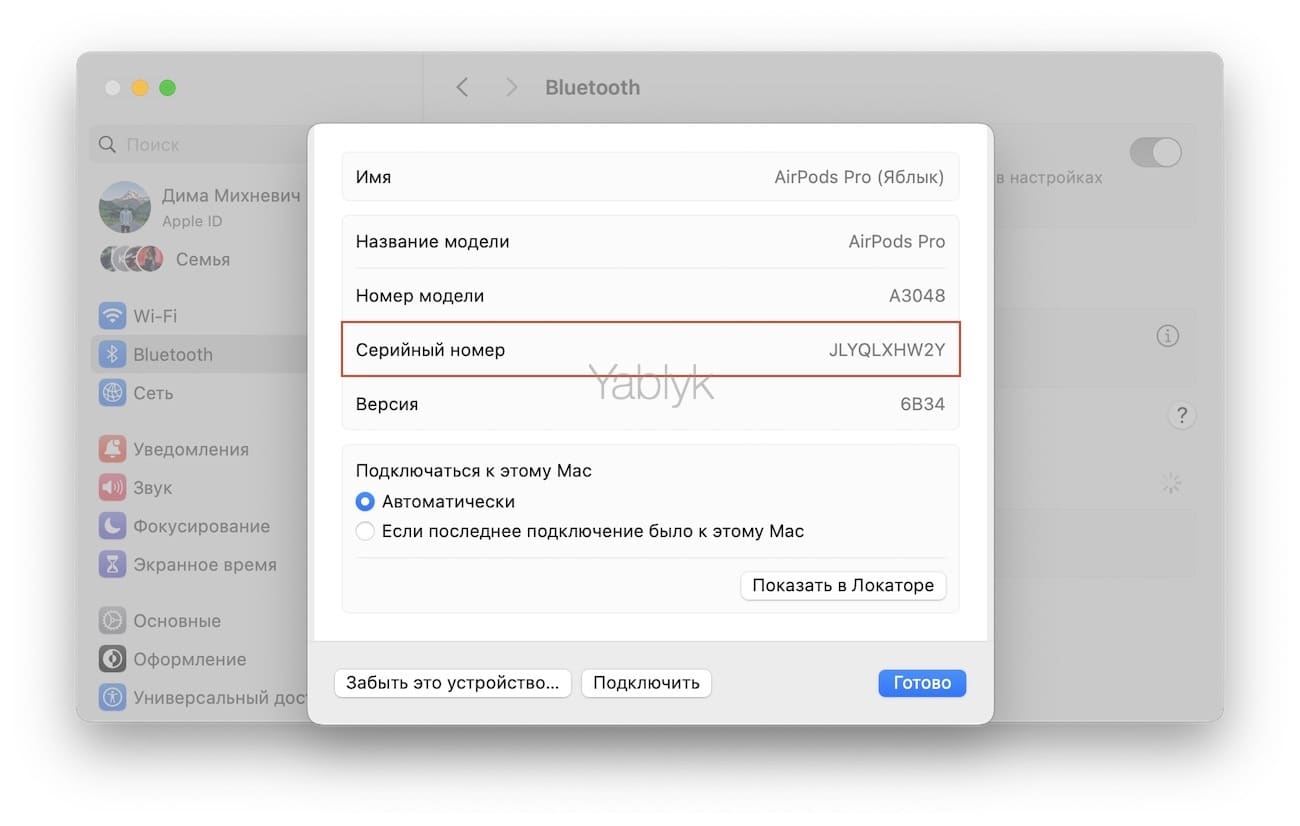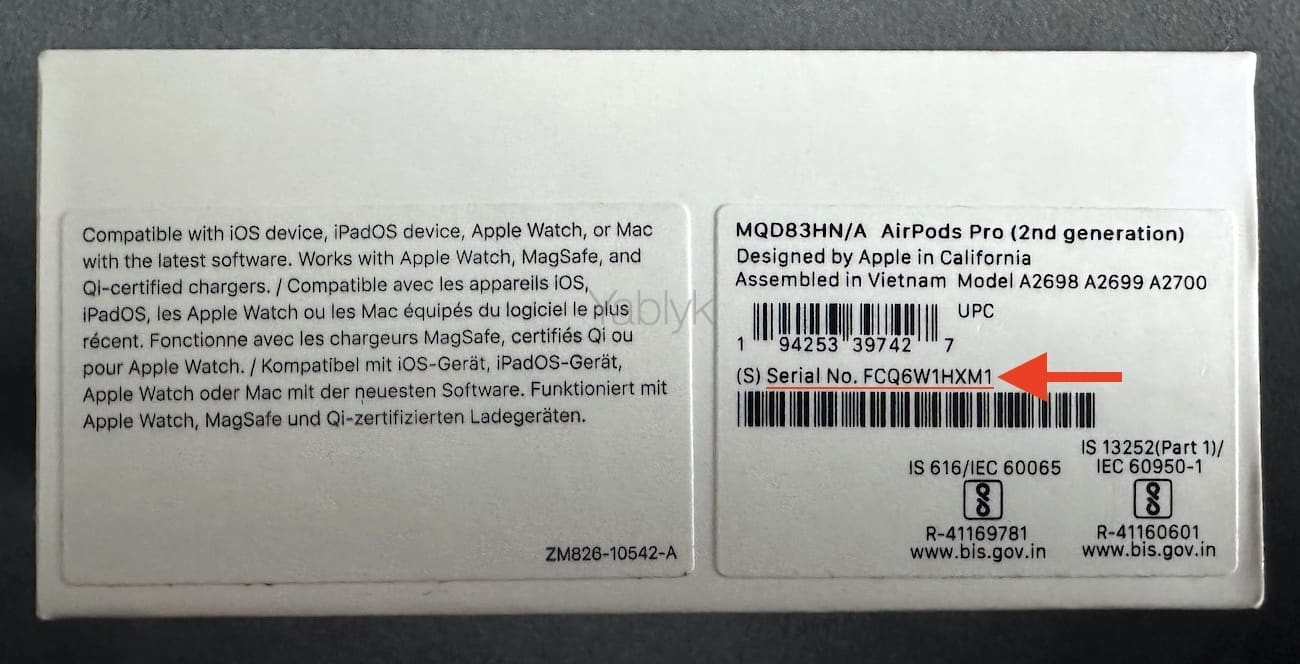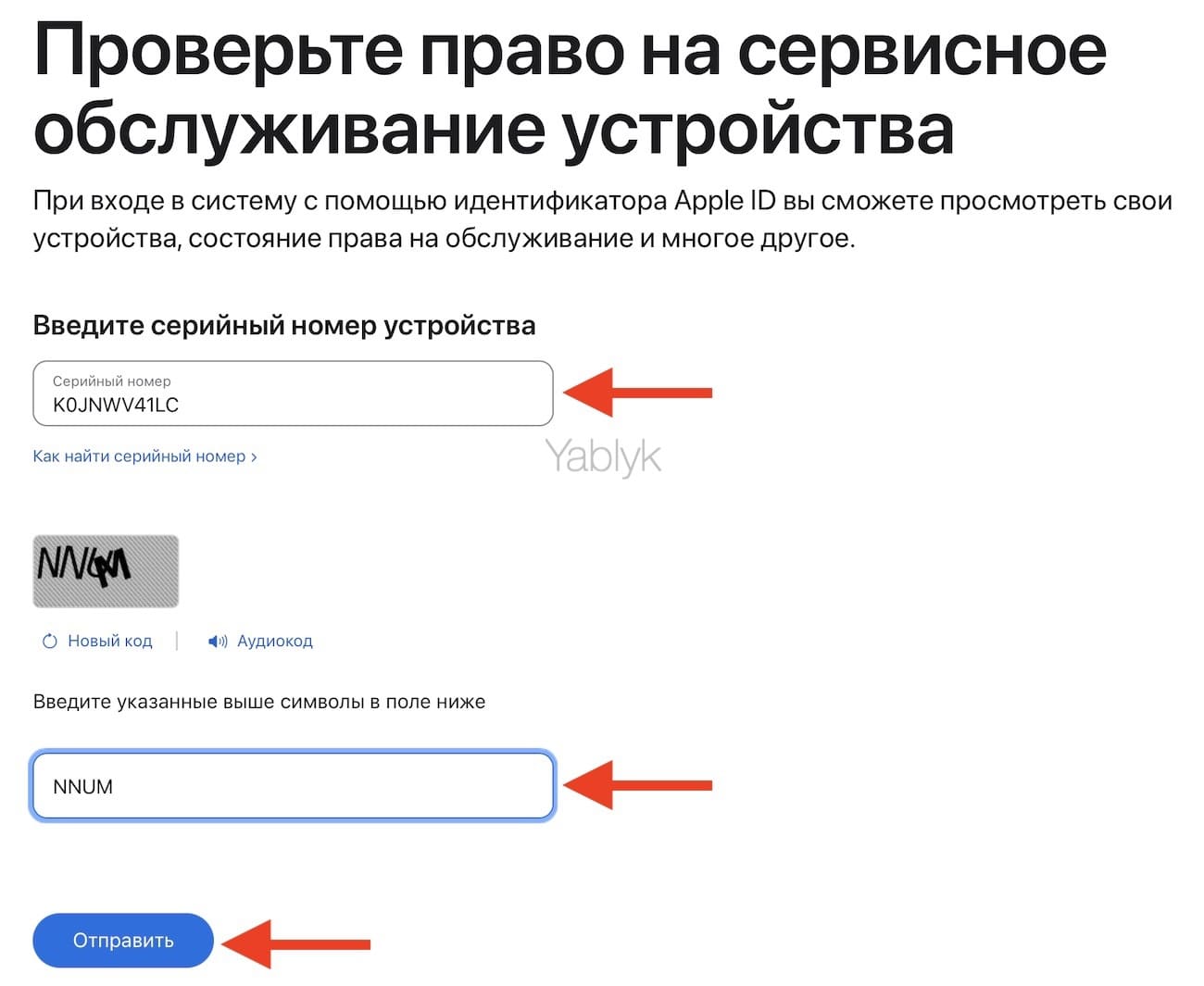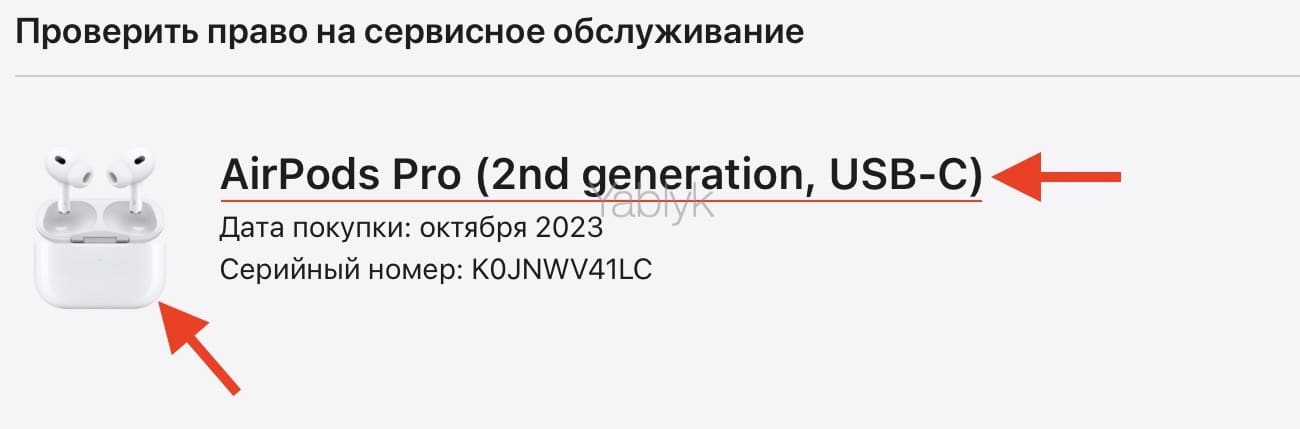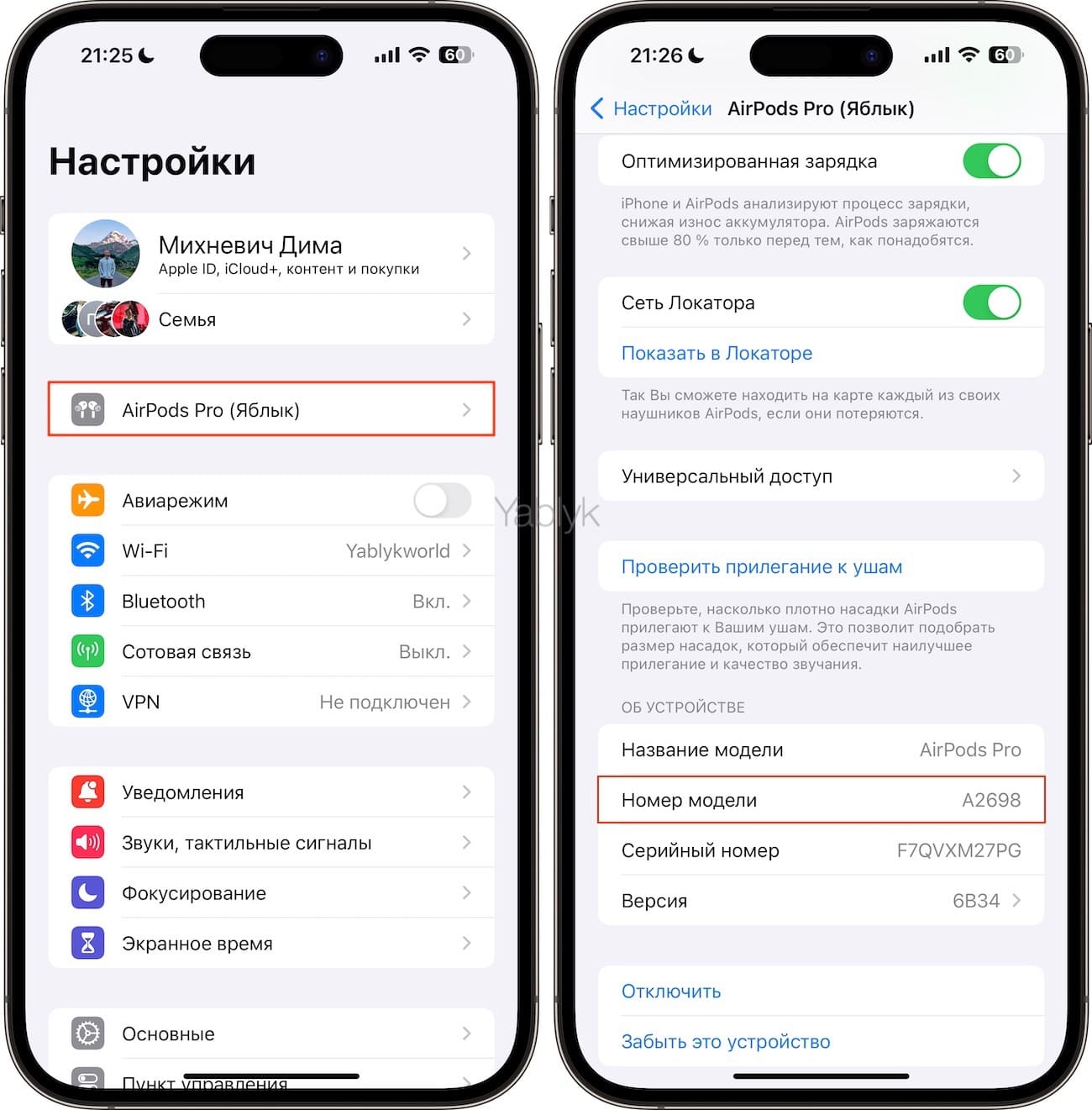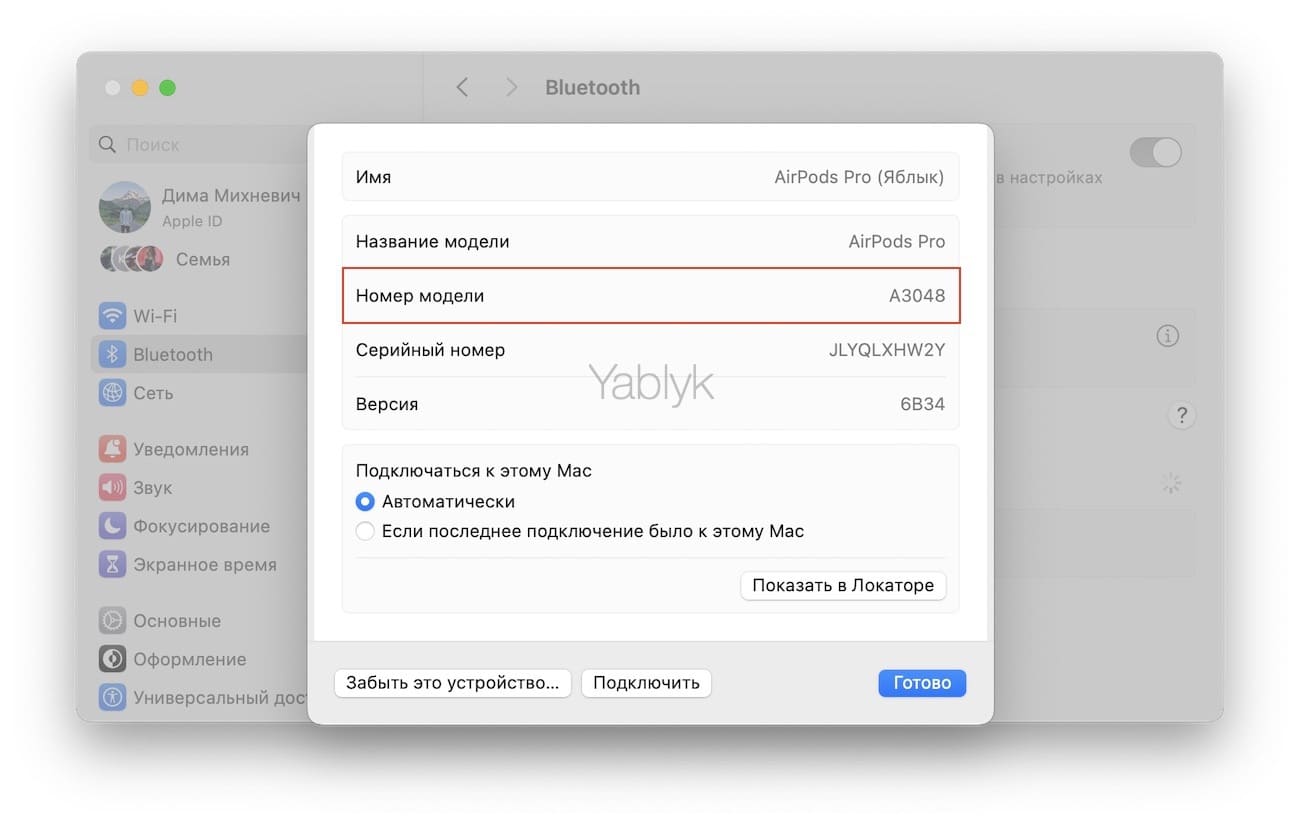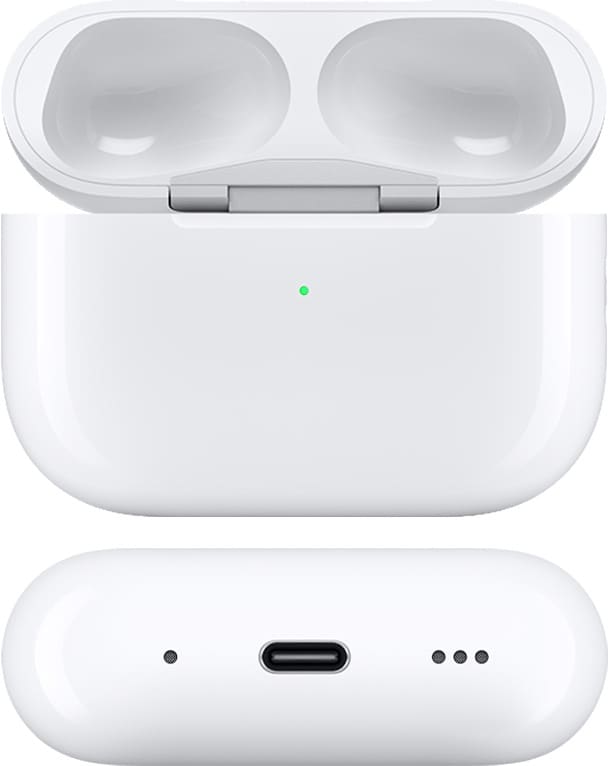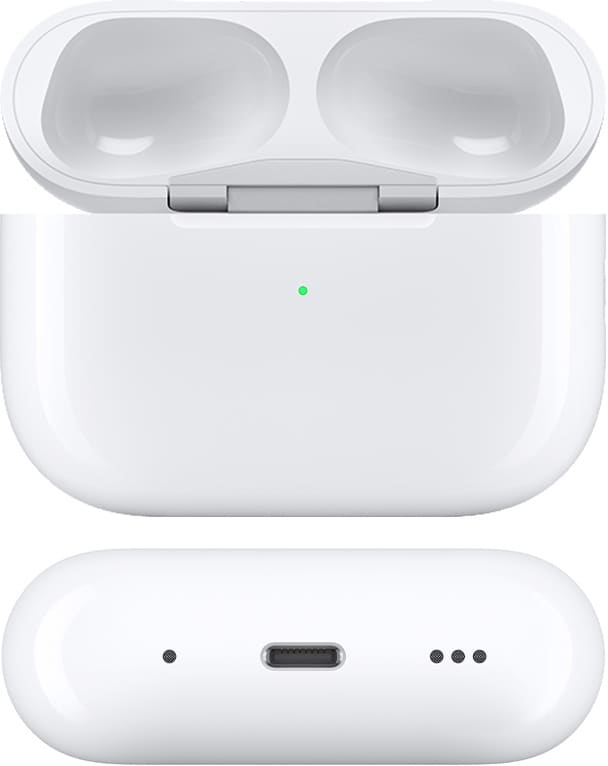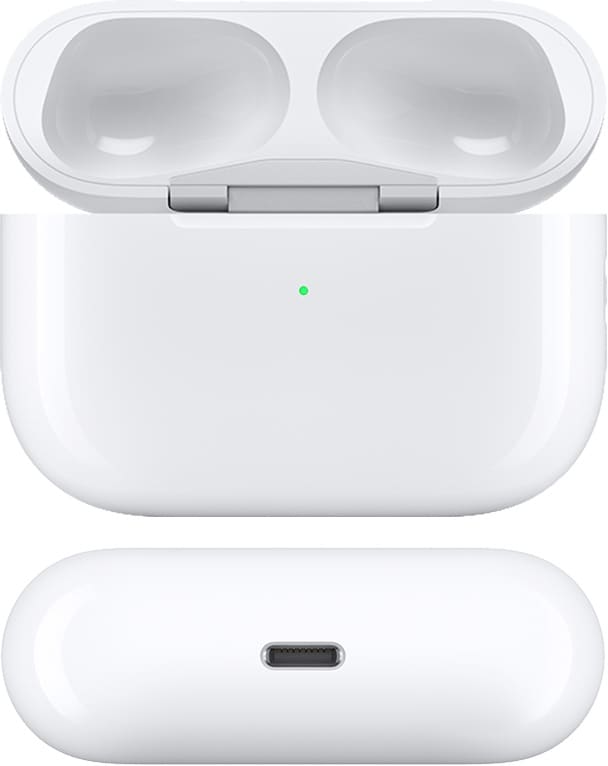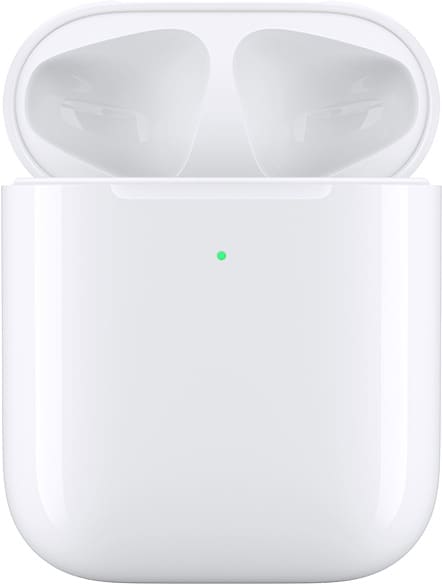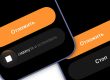Внешне некоторые модели AirPods настолько схожи между собой, что точная идентификация превращается в небольшой квест. Стоит учитывать еще и присутствие на рынке многочисленных копий, которые так или иначе пытаются повторить оригинал. Поможет определению модели AirPods как ее собственный номер, так и серийный номер самого устройства. К тому же он понадобится при проведении сервисных работ. Осталось только понять, где его найти, и как с его помощью пройти ту самую проверку.
Xtv jhbubyfkmyst ФшкЗщвы jnkbxf.ncz jn gjlltkrb& Rfr t\ hfcgjpyfnm&
Содержание статьи
- 1 Содержание статьи
- 2 Как найти серийный номер AirPods (Pro, Max) на iPhone, iPad или Mac?
- 3 Как найти серийный номер AirPods (Pro, Max) на самих наушниках или футляре?
- 4 Как найти серийный номер AirPods (Pro, Max) на оригинальной упаковке наушников?
- 5 Как проверить модель AirPods (Pro, Max) по серийному номеру на сайте Apple
- 6 Как определить модель AirPods (Pro, Max) по номеру модели?
- 7 Где найти номер модели AirPods (Pro, Max)?
- 8 Как узнать поколение AirPods (Pro, Max) с помощью номера модели. Таблица
- 9 Как определить модель зарядного футляра от AirPods?
- 9.1 Зарядный футляр MagSafe (USB-C) для AirPods Pro (2-го поколения), 2023 год
- 9.2 Зарядный футляр MagSafe (Lightning) для AirPods Pro (2-го поколения), 2022 год
- 9.3 Зарядный футляр Lightning для AirPods (3-го поколения), 2022 год
- 9.4 Зарядный футляр MagSafe для AirPods (3-го поколения), 2021 год
- 9.5 Зарядный футляр MagSafe для AirPods Pro, 2021 год
- 9.6 Зарядный футляр для AirPods Pro, 2019 год
- 9.7 Беспроводной зарядный футляр, 2019 год
- 9.8 Зарядный футляр с разъемом Lightning, 2016 год
Содержание статьи
Как найти серийный номер AirPods (Pro, Max) на iPhone, iPad или Mac?
Есть несколько способов найти серийный номер на наушниках AirPods. Нужная нам комбинация располагается не в одном единственном месте, что облегчает ее обнаружение и позволяет в случае расхождения заподозрить подделку.
Как найти серийный номер AirPods в приложении «Настройки» в iOS или iPadOS?
1. Поместите наушники AirPods в уши и дождитесь их подключения к iPhone или iPad. Затем на вашем устройстве откройте приложение «Настройки» и перейдите в меню настроек наушников <Имя ваших наушников AirPods>.
2. В разделе «Об устройстве» в соответствующей строке найдите серийный номер наушников.
Если ваши наушники не отображаются в отдельном разделе приложения «Настройки» на iPhone или iPad, перейдите в раздел «Bluetooth», найдите свои наушники AirPods в списке подключенных устройств и нажмите на кнопку «i» напротив имени наушников.
Как найти серийный номер AirPods в macOS?
1. Вставьте наушники в уши и подключите их к компьютеру Mac.
2. Откройте приложение «Системные настройки» и перейдите в раздел «Bluetooth».
3. Найдите свои наушники AirPods в списке подключенных устройств и нажмите на кнопку «i» напротив имени наушников.
4. Откроется окно с информацией об устройстве, где в том числе будет указан и его серийный номер.
Как найти серийный номер AirPods (Pro, Max) на самих наушниках или футляре?
Помимо нахождения серийного номера AirPods в настройках мобильного устройства можно найти нужную комбинацию и на самой гарнитуре. Этот способ вообще самый простой, так как не требует наличия дополнительного гаджета и связи с ним. Однако, здесь стоит учесть, что для определения серийного номера на самих наушниках пользователь должен обладать хорошим зрением (очень мелкий шрифт).
Серийный номер для AirPods или AirPods Pro
У моделей AirPods и AirPods Pro серийный номер единый, как для футляра, так и для самих наушников. Эту комбинацию можно отыскать на внутренней стороне крышки зарядного футляра, в том числе и для вариантов для беспроводной зарядки, футляра MagSafe, футляра с Lightning для AirPods 3 или же зарядного футляра MagSafe (с Lightning или USB-C) для AirPods Pro 2.
В моделях AirPods второго и третьего поколений, как и у AirPods Pro первого и второго поколения, у каждого наушника есть еще и свой собственный серийный номер, нанесенный на стик. Но если вам требуется осуществить обслуживание ваших наушников, то нужен главный серийный номер, который находится на футляре. А вот дополнительные серийные номера с самих наушников не потребуются.
Серийный номер для AirPods Max
Для нахождения серийного номера наушников AirPods Max вам надо будет отсоединить от левой чашки магнитный амбушюр и найти на внутренней её стороне нанесенную информацию об устройстве.
Расположение серийного номера на AirPods Max
Как найти серийный номер AirPods (Pro, Max) на оригинальной упаковке наушников?
Если у вас имеется оригинальная упаковка от наушников, то найти их серийный номер («Serial No.») можно и там, рядом со штрих-кодом. Также эту численно-буквенную комбинацию можно отыскать в квитанции на продукт или в его счет-фактуре.
Как проверить модель AirPods (Pro, Max) по серийному номеру на сайте Apple
1. Откройте раздел «Проверка права на сервисное обслуживание» на сайте Apple по этой ссылке.
2. Впишите в соответствующее поле серийный номер наушников AirPods, введите код, указанный на картинке и нажмите «Отправить».
Примечание. Серийный номер AirPods не может содержать букву «O», вместо нее используется цифра «0» (ноль).
3. На появившейся странице появится фотография и наименование модели наушников в соответствии со введенным серийным номером.
Как определить модель AirPods (Pro, Max) по номеру модели?
Чтобы точно определить модель AirPods, понадобится найти её номер. А дальше уже таблица соответствия (размещена ниже) поможет получить требуемую информацию.
Где найти номер модели AirPods (Pro, Max)?
Поиск номера модели AirPods с помощью программы «Настройки» на iPhone и iPad
1. Вставьте наушники AirPods в уши и дождитесь их подключения к iPhone или iPad. Затем на вашем устройстве откройте приложение «Настройки» и перейдите в меню настроек наушников.
2. В разделе «Об устройстве» в соответствующей строке будет указан номер модели наушников AirPods.
Если ваши наушники не отображаются в отдельном разделе приложения «Настройки» на iPhone или iPad, перейдите в раздел «Bluetooth», найдите свои наушники AirPods в списке подключенных устройств и нажмите на кнопку «i» напротив имени наушников.
Поиск номера модели AirPods на Mac
1. Вставьте наушники в уши и подключите их к компьютеру Mac.
2. Откройте приложение «Системные настройки» и перейдите в раздел «Bluetooth».
3. Найдите свои наушники AirPods в списке подключенных устройств и нажмите на кнопку «i» напротив наименования наушников.
4. Откроется окно с информацией, где в том числе будет указан и номер модели наушников.
Поиск номера модели AirPods на их корпусе
Нужная комбинация указана на обратной стороне каждого наушника AirPods, а у AirPods Max она находится под левым амбушюром. Там же, кстати, указан и серийный номер устройства.
Расположение номера модели на AirPods 1 и 2-ого поколения
Расположение номера модели на AirPods 3-ого поколения
Расположение номера модели на AirPods Pro
Расположение номера модели на AirPods Max
Как узнать поколение AirPods (Pro, Max) с помощью номера модели. Таблица
Поможет соотнести номер модели с номером поколения следующая таблица
|
Поколение наушников |
||
|
AirPods Pro (2-го поколения) с зарядным футляром MagSafe (USB-C) |
||
|
AirPods Pro (2-го поколения) с зарядным футляром MagSafe (Lightning) |
||
|
AirPods (3-го поколения) |
||
|
AirPods (2-го поколения) |
||
|
AirPods (1-го поколения) |
Как определить модель зарядного футляра от AirPods?
А вот эта задача оказывается более сложной, для ее решения потребуется изучить индикатор состояния, порт зарядки и другие внешние элементы футляра.
Зарядный футляр MagSafe (USB-C) для AirPods Pro (2-го поколения), 2023 год
Номер модели: A2968
Этот футляр имеет совместимость с беспроводными зарядными устройствами стандарта Qi. В нижней его части можно найти разъем USB-C для подключения кабеля зарядки. Также там имеется внешний динамик, а сбоку футляра — петля для ремешка. На лицевой стороне располагается индикатор состояния. Серийный номер находится на обратной стороне крышки.
Зарядный футляр MagSafe (Lightning) для AirPods Pro (2-го поколения), 2022 год
Номер модели: A2700
Этот зарядный футляр внешне повторяет предыдущую модель, отличие тут единственное – разъем порта. Для этой модели предусмотрено подключение через порт Lightning. Совместимость с зарядными устройствами Qi тоже присутствует.
Зарядный футляр Lightning для AirPods (3-го поколения), 2022 год
Номер модели: A2897
В нижней части футляра можно найти порт Lightning, на лицевой стороне есть индикатор состояния, а серийный номер расположен на обратной стороне крышки.
Зарядный футляр MagSafe для AirPods (3-го поколения), 2021 год
Номер модели: A2566
Третье поколение AirPods получило зарядный футляр MagSafe, совместимый со стандартом беспроводной зарядки Qi. В нижней части бокса можно найти порт Lightning для зарядки. На лицевой стороне расположен индикатор состояния, а серийный номер можно найти на обратной стороне крышки.
Зарядный футляр MagSafe для AirPods Pro, 2021 год
Номер модели: A2190
Этот футляр MagSafe совместим с беспроводными зарядными устройствами Qi. Внизу расположился порт Lightning для зарядки, на лицевой стороне есть индикатор состояния, а серийный номер можно найти на обратной стороне крышки. При этом четыре последние цифры номера – 1059 или 1NRC.
Зарядный футляр для AirPods Pro, 2019 год
Номер модели: A2190
Этот зарядный футляр совместим с наушниками AirPods Pro и поддерживает беспроводную зарядку по стандарту Qi. Внизу находится порт Lightning, на лицевой стороне – индикатор состояния, а на обратной стороне крышки спрятан серийный номер. Последними четырьмя знаками серийного номера являются 0C6L или LKKT.
Беспроводной зарядный футляр, 2019 год
Номер модели: A1938
Футляр совместим с наушниками AirPods (2-го поколения) и AirPods (1-го поколения), поддерживает стандарт Qi. Но заряжать его можно и через порт Lightning, расположенный снизу. На лицевой стороне имеется индикатор состояния, а серийный номер можно найти на обратной стороне крышки.
Зарядный футляр с разъемом Lightning, 2016 год
Номер модели: A1602
Этот футляр имеет совместимость с наушниками AirPods (2-го поколения) и AirPods (1-го поколения). Внизу находится порт Lightning для подключения зарядки. На внутренней стороне можно найти индикатор состояния, а серийный номер спрятан на внутренней стороне крышки.
материал сайта yablyk.com